(整理)、office笔记.
office学习笔记(超详细)

Office2010学习笔记word操作界面相关知识操作的撤销、回复、重复:快速访问工具区—〉撤销粘贴按钮,Ctrl+Z,快速访问工具区—〉恢复键入按钮,Ctrl+Y,当输入了内容时若要重复输入则:Ctrl+Y,快速访问工具区—〉重复复制按钮选择浏览对象(Alt+Ctrl+Home):定位,查找,都为打开查找与替换对话框中的相应选项卡。
文件选项卡保护文档设置最近使用的文档显示数,恢复保存的文档创建文档打印的有关选项,在其中打开页面设置对话框文件—〉选项—〉word选项对话框开始选项卡剪贴板组字体组字体:磅(值越大字越大),号(值越小字越小),默认宋体5号加粗(Ctrl+B)倾斜(Ctrl+I)删除线上下标字符边框字符底纹删除线清除格式:清除到系统默认格式下划线按钮(Ctrl+U):在其下拉列表框可选其他下划线打开字体对话框。
文本效果按钮:以不同颜色突出显示文本按钮:单击其下拉列表中的无颜色会出现一支擦除突出颜色的笔。
更改大小写按钮:增大或缩小字体按钮(Ctrl+>或Ctrl+<)拼音指南带圈字符复制文本内容到目标位置后在内容右下方出现粘贴选项标记:1保留原格式2合并格式3只保留文本开始选项卡—〉字体组—〉对话框启动器按钮—〉打开了字体对话框高级—〉缩放:效果(150%)效果(50%)不改变高度,只按%大小改变宽度高级—〉间距:字符的间隔宽度提升效果高级—〉位置:标准效果降低效果段落组1.开始选项卡—〉段落组:左缩进按钮和右缩进按钮显示/隐藏编辑标记按钮(Ctrl+*)左、居中、右、两端、分散对齐Ctrl+l/e/r/j/shift+j项目符号按钮:编号按钮(连按两次Enter,取消自动生成的项目符号或编号):多级列表按钮:中间编号不可删,两边可加有选择的字符。
例如:第1页,第1章,第1边框按钮:行和段落间距按钮排序按钮打开段落对话框中文版式按钮打开字体对话框高级选项卡开始选项卡—〉段落组—〉对话框启动器按钮:样式组开始选项卡—〉样式组—〉对话框启动器按钮编辑组查找打开的是导航窗格打开查找对话框插入选项卡页组设置封面插入空白页插入分页符表格组1.绘制表格将手动绘制表格。
计算机二级msoffice复习笔记(最新编写)
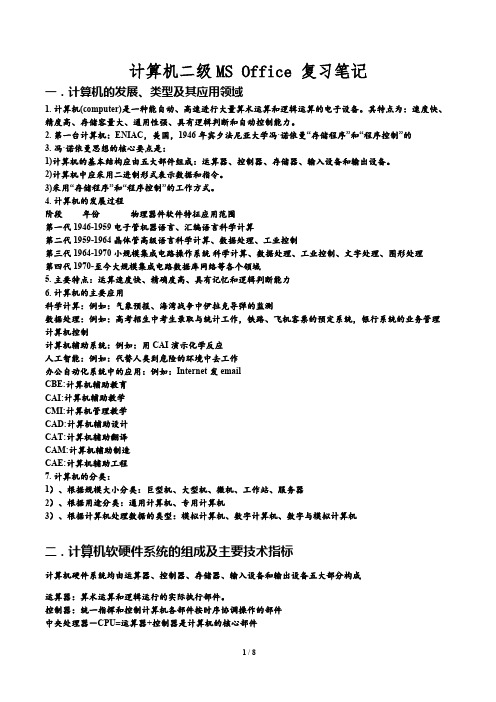
计算机二级MS Office 复习笔记一.计算机的发展、类型及其应用领域1. 计算机(computer)是一种能自动、高速进行大量算术运算和逻辑运算的电子设备。
其特点为:速度快、精度高、存储容量大、通用性强、具有逻辑判断和自动控制能力。
2. 第一台计算机:ENIAC,美国,1946 年宾夕法尼亚大学冯·诺依曼“存储程序”和“程序控制”的3. 冯·诺依曼思想的核心要点是:1)计算机的基本结构应由五大部件组成:运算器、控制器、存储器、输入设备和输出设备。
2)计算机中应采用二进制形式表示数据和指令。
3)采用“存储程序”和“程序控制”的工作方式。
4. 计算机的发展过程阶段年份物理器件软件特征应用范围第一代1946-1959 电子管机器语言、汇编语言科学计算第二代1959-1964 晶体管高级语言科学计算、数据处理、工业控制第三代1964-1970 小规模集成电路操作系统科学计算、数据处理、工业控制、文字处理、图形处理第四代1970-至今大规模集成电路数据库网络等各个领域5. 主要特点:运算速度快、精确度高、具有记忆和逻辑判断能力6. 计算机的主要应用科学计算:例如:气象预报、海湾战争中伊拉克导弹的监测数据处理:例如:高考招生中考生录取与统计工作,铁路、飞机客票的预定系统,银行系统的业务管理计算机控制计算机辅助系统:例如:用CAI 演示化学反应人工智能:例如:代替人类到危险的环境中去工作办公自动化系统中的应用:例如:Internet 发emailCBE:计算机辅助教育CAI:计算机辅助教学CMI:计算机管理教学CAD:计算机辅助设计CAT:计算机辅助翻译CAM:计算机辅助制造CAE:计算机辅助工程7. 计算机的分类:1)、根据规模大小分类:巨型机、大型机、微机、工作站、服务器2)、根据用途分类:通用计算机、专用计算机3)、根据计算机处理数据的类型:模拟计算机、数字计算机、数字与模拟计算机二.计算机软硬件系统的组成及主要技术指标计算机硬件系统均由运算器、控制器、存储器、输入设备和输出设备五大部分构成运算器:算术运算和逻辑运行的实际执行部件。
OFFICE办公软件学习笔记

OFFICE办公软件学习笔记高福连Microsoft Word 一Microsoft Excel二Microsoft PowerPoint三CONTENTS三文本、图片基本样式编辑段落、文章分级样式编辑2图文混排编辑3页眉页脚编辑4目录页生成5一6邮件合并操作Microsoft Word11.单击字体右下角,展开字体编辑框2.进行字体、颜色、字号等操作1.点击插入选项卡,插入目标图片2.点击图片工具进行图片编辑2段落、文章分级样式编辑1.对段落文章进行分级别。
同一种级别的标题设置一样的格式(可从颜色,字体等区分)2.接着选定任一种级别的标题,单击选择"样式"."选择格式相同的文本",则将选中格式相同的标题3.给选中标题选择标题级别,在"开始"中,有各种标题级别格式。
4.也可以自定义样式,自己设置一套样式然后保存,方便以后快速使用。
几种环绕方式嵌入型:嵌到某一行里面四周型环绕:环绕在四周,可以跨多行,但是是以图片为矩形对齐的紧密型环绕:环绕在四周,可以跨多行,但当“编辑环绕顶点”时移动顶部或底部的编辑点,使中间的编辑点低于两边时,文字不能进入图片的边框穿越型环绕:与紧密型类似,但当“编辑环绕顶点”时移动顶部或底部的编辑点,使中间的编辑点低于两边时,文字可以进入图片的边框(见下图小狗肚子处)上下型环绕:完全占据一行,文字分别在上方和下方衬于文字下方:做为底图放在文字的下方浮于文字上方:作为图片遮盖在文字上方,如果图片是不透明的,那么会被完全遮挡图文混排编辑3页码设置 (1)插入:“插入”→“页码”。
(2)删除:任选某一页页码删除,全部的页码都删除。
(3)设计页码格式页眉页脚编辑4.1页眉和页脚页眉与页脚的概念和作用:页眉和页脚是正文之外的内容,通常情况下,页眉显示在页面上方,而页脚则显示在页面底部。
创建不同的页眉和页脚 (1)必须先在需要使用不同页眉页脚的文档处插入一个分节符(2)在页眉工具栏上“同前”按钮,断开和前一节的连结。
Office知识点的总结

Office知识点的总结、PPT知识点归纳第一部分Word文档知识点第一章 Word文档的编辑与排版功能一、Word2016操作界面:由“文件”按钮、快速拜访工具栏、标题栏、功能区(选项卡和命令组)、标尺、共享、页面区域、滚动条、状态栏等组成。
Word2016的默认后缀名是:.docx二、word的基本操作:1.文件的基本操作1)别同输入法之间的切换:Ctrl+Shift键;2)CapsLook=大、小写字母切换3)NumLook=操纵数字小键盘打开与关闭2.输入日期和时刻;1)插入当前日期:Alt+Shift+D;2019/6/2 Sunday2)插入当前时刻:Alt+Shift+T;7时45分3.选定文本的作用:选定文本后,才干编辑和修改文本。
4.输入文档时,直截了当按“Enter”键可对文档内容举行换段;按“Shift+Enter”组合键可对内容举行换行,并浮现一具手动换行符“↓”。
5.选定文本的办法;1)挑选整个文档:在文档左侧页边距外侧的空白页面上,延续XXX鼠标左键三次。
2)挑选整个段降:在段降的左侧页边距外侧的空白页面上,延续XXX鼠标左键两次。
3)挑选一行:在一行的左侧页边距外侧的空白页面上,单击鼠标左键。
4)能够使光标插入点快速移到第一页页头的组合键是Ctrl+home。
5)挑选文档中竖块文本的办法,能够按住Alt键挑选。
6)小区域挑选:按住鼠标左键,从开始位置拖动到结束位置,松开鼠标左键。
三、文本和段降的基本格式设置文字格式的操作有设置字体、字号、字形、下划线、边框、底纹、颜XXX等;设置段降格式的操作有设置对齐、缩进、行间距、段间距以及边框和底纹等;设置页面格式的操作有设置纸张、页边距、页眉和页足、页边框等。
1、字体的安装:1)选中字体文件,鼠标右键“安装”;2)开始/操纵面板/字体2、段降文本的对齐方式包括:左对齐Ctrl+L、居中Ctrl+E、右对齐Ctrl+R、两端对齐Ctrl+J、分散对齐Ctrl+Shift+J(调整字符宽度)3、按组合键【Ctrl+D】打开“字体”对话框,设置文本格式。
计算机二级office选择题笔记整理

56、叶子结点总比度为2的结点多一个。
57、带链栈的栈底指针是动态变化的。与互联网相结合。循环队列是队列的一种顺序存储结构。
58、循环队列是队列的一种,队列都是线性结构。循环队列是队列的顺序存储结构。
77、程序调试的任务是诊断并改正错误。
78、算法的详细设计属于软件设计阶段的主要工作,不属于软件需求阶段。
79、白盒测试的主要方法有逻辑覆盖(条件覆盖、语句覆盖、路径覆盖、判定覆盖、条件覆盖、判断——条件覆盖)、基本路径测试。分支覆盖、
80、软件的特点:软件是一种逻辑实体,具体有抽象性;软件的生产与硬件不同,没有明显的制作过程;软件在运行、使用期间不存在磨损、老化问题;软件的开发、运行对计算机系统具有依赖性,受计算机系统限制,导致了软件移植问题的问题;软件复杂性高,成本昂贵;涉及诸多社会因素。
22、冒泡排序、快速排序、直接插入排序、简单选择排序最坏情况下n(n-1)/2,堆排序最小。
23、*长度为n,最坏情况下比较次数小于n的是二分查找法(log2n)
24、循环队列是队列的顺序存储结构,二叉链表是二叉树的存储结构;循环队列是队列的存储结构;栈是线性结构。
25、最坏情况下比较次数小于n的是寻找最大项,顺序表中,(n-1)
59、线性结构:线性表、栈、队列、双队列、;非线性:树二叉树
60、具有两个以上指针域的链式结构,只要不同结点的相同指针域பைடு நூலகம்值均不同依然为线性结构。
61、属于线性结构链式存储的是双向链表,循环队列是队列的顺序存储。
62、*链式存储的存储空间都是不连续的。
63、*二叉链表属于非线性结构。只有循环链表才能不重复的访问到表中的所有结点。
Office笔记的管理与应用

Office笔记的管理与应用随着办公室数字化的推进,电子文档已经成为日常工作不可缺少的工具,Office软件也成为企业办公中必不可少的应用软件。
Office笔记的管理与应用是一个重要的话题,它涉及到数据收集、整理、审核、发布、版本控制、安全性等多个方面。
本文将从Office笔记的管理与应用展开讨论,旨在帮助企业更好地管理笔记,提高工作效率。
一、Office笔记的种类Office笔记主要包括Word文档、Excel表格、PowerPoint幻灯片以及Outlook邮件等。
不同的Office笔记有其不同的应用场景,比如:Word文档主要应用于文字编辑和排版,Excel表格用于制作数据表格和图表,PowerPoint幻灯片用于展示汇报和演示等。
不同的Office笔记可以互相配合使用,来完成更为复杂和全面的工作。
二、Office笔记的管理1.数据收集Office笔记的管理首先要进行数据的收集。
数据收集包括通过多种渠道收集笔记相关的信息,比如:会议纪要、报告、论文,以及Email、聊天记录等。
建立规范的数据采集渠道,可以有效提高数据的精准性和及时性。
2.数据整理数据整理是Office笔记管理的重要环节。
整理数据可以清理冗余、错误或不真实的数据。
同时,对数据进行分类、归档和标记,方便后续管理和查找。
3.数据审核与发布数据审核和发布是Office笔记管理的关键步骤。
数据审核应该及时进行,避免低级错误和错误信息的向下传递。
数据发布应该符合企业内部规定和流程,可对需要审批的笔记进行相应的审核,并在合适的时间和方式下发布。
4.版本控制版本控制是Office笔记管理的必要步骤。
对于一些需要长期保存和修改的笔记,需要进行版本控制,以便管理者和用户追溯编辑历史和问题来源。
版本控制可以有效提升数据的准确性和安全性。
5.安全性管理安全性管理是Office笔记管理的重要环节。
主要涉及数据的权限管理、备份和恢复、网络安全、数据加密等。
办公笔记整理技巧与工具推荐

办公笔记整理技巧与工具推荐在现代职场中,办公笔记整理技巧与工具的选择至关重要。
良好的笔记整理能够帮助我们高效地管理工作,提高工作效率,并提供便捷的信息检索能力。
本文将分享一些办公笔记整理的技巧,并推荐一些实用的工具,帮助你在办公中更加轻松地处理笔记。
为什么办公笔记整理很重要办公笔记整理是指将工作中的重要信息、想法和灵感记录下来,并进行合理的分类和整理,以便随时查阅和复用。
好的笔记整理能够帮助我们:1.提高工作效率:通过将信息整理成容易查找和理解的形式,我们可以快速找到需要的信息,并准确地回忆起相关的知识点,从而加快工作速度。
2.避免信息遗漏:在日常工作中,我们经常需要处理大量的信息,容易遗忘和错过重要的细节。
通过详细记录和整理笔记,我们可以确保不会遗漏任何重要信息。
3.促进知识的积累和分享:好的笔记整理可以将我们学到的知识记录下来,形成一个宝贵的知识库,可以随时回顾和分享给团队成员,提高整个团队的学习和工作效率。
总之,办公笔记整理是职场中不可或缺的一项技能,它能够为我们的工作提供极大的便利。
办公笔记整理技巧1. 选择适合自己的方式笔记整理的方式因人而异,因此首先需要根据自己的习惯和工作需求选择适合自己的方式。
有一些常见的方式如下:•大纲式整理:将笔记按照层级关系进行整理,主次分明,适合整理具有结构性的主题。
•时间线式整理:按照时间顺序将笔记整理,适合记录工作的进展和变化。
•标签式整理:使用标签或关键词对笔记进行分类,方便后续检索和归档。
•思维导图式整理:通过绘制思维导图来整理笔记,帮助整理和理清思路。
选择适合自己的整理方式可以提高整理效率和效果。
2. 用简洁清晰的语言记录在记录笔记时,要注意用简洁清晰的语言表达,避免冗长和模糊的描述。
合理使用标题、关键词和重点标注,能够使你的笔记更易于阅读和理解。
对于技术性的内容,建议使用专业术语和简洁的代码片段进行记录,方便后续查阅和分享。
3. 使用缩写和符号简化记录为了提高笔记记录的速度和效率,可以使用一些缩写和符号来简化常用的词语和表达方式。
office办公软件考试笔记

office办公软件考试笔记今天咱们来聊聊office办公软件的考试笔记呀。
咱们先说说Word。
Word就像是一个超级神奇的本子,可以让咱们写出漂漂亮亮的文章。
在考试的时候呢,字体是很重要的一点哦。
比如说,咱们平时写作文,老师会要求用正楷字写得工工整整的。
在Word里也一样,要把字体设置得合适又好看。
像宋体就很常见,看起来规规矩矩的。
字号也不能乱选,如果是标题呢,就可以大一点,像三号字就很醒目;正文的话,小四号字就挺合适的。
还有段落格式。
我给大家讲个小故事吧。
有一次我写一篇关于小动物的文章,一开始我没有注意段落格式,所有的字都挤在一起,就像一群小动物挤在一个小小的笼子里,看起来乱乱的。
后来我学会了设置段落间距,每段之间空一行,就像给小动物们都安排了一个小房间,看起来舒服多了。
在Word里,段落的行距也有讲究,1.5倍行距或者固定值20磅左右,文章就会显得很清爽。
再来说说Excel。
Excel就像一个超级大的表格王国。
这里面的小格子可有用啦。
我记得我们班统计大家最喜欢的颜色的时候,就用到了Excel。
我们把每个同学的名字写在一列,喜欢的颜色写在另一列。
然后呢,我们还可以用Excel来计算。
比如说,想知道喜欢蓝色的同学有多少个,就可以用函数来算。
这就像我们数小糖果一样,一个一个数太麻烦了,用函数一下子就能算出来。
在考试的时候,我们要知道怎么输入数据到小格子里,还要会调整表格的列宽和行高。
就像我们整理小书架一样,如果书太大了,就得把书架的格子弄宽一点。
在Excel里,如果数据太长,就要把列宽拉大。
最后就是PowerPoint啦。
PowerPoint就像是一个魔法舞台。
我们可以在上面展示自己的作品。
比如说我们要做一个关于植物生长的报告。
我们可以在每一页PPT上放上不同阶段植物的照片。
一张是种子刚刚发芽的,小小的、嫩绿嫩绿的,就像一个小豆芽在和我们打招呼。
然后还有长大一点的照片,叶子变得大大的。
我们可以给这些照片配上文字,就像给植物们写小介绍一样。
- 1、下载文档前请自行甄别文档内容的完整性,平台不提供额外的编辑、内容补充、找答案等附加服务。
- 2、"仅部分预览"的文档,不可在线预览部分如存在完整性等问题,可反馈申请退款(可完整预览的文档不适用该条件!)。
- 3、如文档侵犯您的权益,请联系客服反馈,我们会尽快为您处理(人工客服工作时间:9:00-18:30)。
word的应用第一节基础知识一、概述1、 word是目前最优秀、最普及的文档处理和编辑软件(字处理软件),并且使用和操作简单。
2、 word是属于office软件中的一个产品,它是美国微软公司于2000年在word97的基础上推出的新一代文字处理软件。
3、word具有所见即所得的功能,利用它,用户可以编排出图文并茂的文章。
二、WORD2000的启动和基本结构1、单击“开始---程序---word”即可打开word,然后出现窗口。
注:若桌面上有快捷方式,则双击快捷文件即可。
word的窗口简介标题栏、菜单栏、工具栏、正文区、滚动条、标尺、状态栏第二节编辑操作一、word中的文字录入在任务栏的右边选择相应的输入法就可进行相应的操作二、复制、粘贴、剪切和粘贴(一)复制、粘贴的操作方法:(1)选中所要复制的内容,选择“编辑”菜单项下的“复制”或工具栏上的复制按钮(CTRL+C)(2)把光标移至目标位置,按“编辑”菜单项下的“粘贴”命令或工具栏上的“粘贴”就可(CTRL+V)。
(二)、剪切和粘贴(其操作方法与复制与粘贴相同,省略)三、段落的设置第一种方法:利用标尺进行方法:(1)选择所需要设置的段落(2)按水平标尺上的“首行缩进”或左/右缩进进行操作第二种方法:利用菜单下的命令进行操作方法:(1)选择所需要设置的段落(2)单击“格式”菜单下的“段落”,出现对话框,然后进入相应操作。
四、字符格式化word字符格式化功能包括对各种字符(汉字、英文字母、数学符号以及其它特殊符号)的大小、字体、字形、颜色等定义。
(一)字体方法:(1)选择文本(选中文本)(2)单击菜单栏中的“格式---字体”项,此时弹出窗口,然后进行相应的操作。
(二)字形:包括常规、倾斜、加粗、加粗并倾斜等等。
第一种是利用工具栏上的字形快捷按钮定义,另一种是利用“格式”菜单下的“字体”命令。
(三)字符大小:用来改变字的大小。
(ctrl+shift+<;或ctrl+shift+>,改变字体大小。
) 注:默认为宋体、五号字。
(四)、字符颜色方法:(1)选择文本(2)单击“格式--字体--颜色”(或直接单击工具栏上“字体颜色”按钮即可)(五)、字符间距方法:单击“格式---字体--字符间距”项即可进行相应的操作(六)、动态效果单击“格式---字体--动态效果”即可五、“段落”的格式化:包括文本对齐、首行缩进、左缩进、行间距等。
(1)点格式菜单下的段落去调(2)用标尺去调六、艺术字的制作(一)、创建艺术字方法:(1)单击“插入--图片--艺术字”,弹出“艺术字”库的对话框(2)在“艺术字”库对话框中,请选择一种“艺术字”的样式,然后再单击“确定”按钮,出现编辑”艺术字“文字对话框(二)、更改艺术字的文字方法:(1)双击要更改的艺术字文字,进入编辑“艺术字”文字的对话框(2)对文字进行编辑,然后单击“确定”按钮(三)、更改艺术字效果的式样方法:(1)单击要更改的艺术字,弹出艺术字的“工具栏”(2)在工具栏中,用户可根据不同的按钮进行相应的操作七、插入符号方法:(1)把光标移到所要插入符号的位置(2)单击“插入--符号”,出现对话框,然后在出现的对话框中进行相应的操作八、边框与底纹在文档中,若对一段或一部分汉字加框,比如加双线或单线,常见于报纸和杂志,如何实现?可通过如下的方法(一)、边框在word中,边框有两种:(1)文字和段落边框(2)页面边框1、文字和段落:就是对部分文字或段落加框,以实现特定的要求.方法:(1)选择所要加框的文字或段落(2)单击“格式---边框和底纹”,弹出对话框(3)在对话框中选择“边框”项,然后就可以根据要求进行相应的操作2、页面边框:主要是对整个版面即一张纸的外围加框,以增加版面的美感方法:(1)在编辑状态下单击“格式--边框与底纹”,弹出对话框(2)在对话框中选择“页面边框”项,然后根据要求进行相应的操作(二)底纹:主要是对一段文字或部分文字加一个背景,以起到修饰的作用方法:(1)选择所要设置底纹的汉字(2)单击“格式--边框与底纹--底纹”,出现对话框,然后用户可根据要求进行相应的操作九、首字下沉在word中,用户可以把文本的第一个汉字变大,使之占二行或三行,常见于报纸或杂志,如何实现?可通过以下的方法:方法:(1)选择第一个汉字(或把光标移至第一个汉字旁)(2)选择“格式--首字下沉”,然后在对话框中选择相应的操作十、分栏在word中,用户想把输入的汉字分成两栏或三栏,如何实现?可通过如下的方法:方法:(1)选择所需要分栏的汉字(2)选择“格式--分栏”,然后选择对话框中的“栏数”、“分隔线”、“栏间距”等,最后按“确定”(如果要在内容少的情况下,还要把它分为两栏,而且两栏都要有内容,就必须把光标定在已分好栏的文本末尾,再点插入菜单下的分隔符,选择连续。
)即可。
注:在分栏之前,最好不要对左/右边界进行设置,否则会造成分栏不准确甚至不能操作;注意应用范围。
第三节高级操作一、插入图片(一)图片的插入1、单击“插入--图片---剪贴画(或来自文件)”,出现对话框。
2、找到相应的文件或剪贴画的内容,最后按“插入”按钮即可说明:若插入的是“来自文件”,则需要找到相应的文件;而剪贴画是由WORD2000自带的(二)图片的放大与缩小1、单击图片,使之出现八个小正方形2、把鼠标移至小正形上,使之变成双箭头,然后点住左键就可以进行放大与缩小.(三)图片的环绕方式1、用鼠标选中图片,则屏幕上出现“图片的工具栏”2、选择“图片工具栏”中的“版式”按钮即可进行相应的操作。
如:嵌入型、四周型等。
二、页眉/页脚的设置在word中,用户可在纸张的开头或末尾加上页眉或页脚,常见于公司的专用章或“红头文件”,如何实现?可通过以下的方法1、在编辑状态下选择“视窗---页眉/页脚”,即进入页眉的设置状态2、根据要求在页眉方式下输入汉字,然后进行相应的操作,用户也可以通过“页眉/页脚”的工具栏进行页眉与页脚的切换3、页眉/页脚设置完毕后,按“关闭”按钮即返回到编辑状态,则页眉与页脚变成灰色,即不能修 (注:用户若想修改页眉与页脚,只需用鼠标在页眉或页脚处双击或用原方法调出即可)三、文本框的使用(一)文本框的建立1、在编辑状态下选择“插入--文本框”,从中可以看到“横排”、“竖排”两个选项,用户可以根据需要选择一个,鼠标指针会立变成“+”字形2、移动十字光标到需要插入文本框的位置然后按左键拖动即可(二)文本框的设置1、单击文本档,使文本框变成激活状态2、单击“格式---文本框”命令,弹出对话框,然后根据要求进行相应的操作。
如:可以设置颜色、线条粗细、环绕方式等注:用户也可以利用鼠标右键进行快捷方式的设置。
单击鼠标右键,然后在出现的快捷菜中选择“设置文本框格式”,出现对话框,最后根据要求进行相应的操作四、绘图工具的使用1、绘图工具的显示与隐藏选择”视图---工具栏---绘图”2、利用绘图工具可以在文档中绘制一些简单的图案。
如:圆、正方形、矩形贺卡,请贴等。
五、表格的使用表格制作是日常中经常使用的形式,word提供了多种表格制作方式(一)表格制作:自动制表、手工制表1、自动制表:(1)打开空文档,将光标定位到文本将要插入表格的位置(2)选择“表格--插入表格”。
屏幕上显示对话框,然后在框中输入行数与列数后按“确定”即可.(注:用户也可用工具栏上的“创建表格”按钮进行操作.2、手工制表:(1)选择“表格--绘制表格”,则在屏幕上出现“绘制表格”的工具栏(2)用鼠标左键单击表格工具栏上绘制表格的按钮,则光标变成笔形(3)把光标移至需绘制表格的起始位置,点住鼠标拖动即可绘制。
(二)修改表格1、表格平均分布大小:表格建立好后,特别是用手工绘制的表格,行列分布不一样,用户可用如下方法把它们设置成一样。
(1)选中需要平均分布大小的表格或部分单元格(2)单击“表格---平均分布各行或平均分布各列”即可2、行的插入与删除3、列宽与行高的调整(1)利用标尺调整行高与列宽(2)利用菜单进行调整方法:选择“表格---调整行高与列宽”4、表格的计算和排序5、表格的其他操作:拆分、合并、底纹、绘制斜线箭头、属性等。
六、模板的使用在word中,模板是一个使用方便的文档,比如在制作一份个人简历,通常要先画表格,然后在表格内输入汉字,如果在电脑里有现成的表格,就可以节省很多时间,利用模板就可以解决这方面的问题。
(一)打开模板选择”文件--新建”,出现对话框,然后在框内选择相应的模板,最后按“确定”即可。
(二)模板的保存用户可以把制作好的文档如个人简历存为模板,以便下次方便的使用方法:(1)选择“文件---另存为”,出现对话框(2)在“保存类型”中选择“文档模板”(.DOT)七、制表位的使用(利用制表位可以用来制作书的目录等)方法:(1)在标尺上进行操作(2)在格式菜单下进行操作八、邮件合并的使用九、信封和标签的使用(如制作名片和信封等)十、批注的使用十一、其它操作(如:“工具”菜单下的选项设置、背景设置,项目符号设置等)。
excel的应用一、概述介绍Excel是微软公司出品的Office系列办公软件中的一个组件,确切地说,它是一个电子表格软件,可以用来制作电子表格、完成许多复杂的数据运算,进行数据的分析和预测并且具有强大的制作图表的功能;现在的新版本的excel还可以制作网页呢!功能1、表格制作:Excel最基本的功能是表格制作,且提供了丰富的格式化命令。
2、复杂的运算:在Excel之中,不但可以自己编辑公式,更可以使用系统提供的4000多个函数进行复杂的运算,且这些运算可以在表间进行,系统提供的“自动术和功能”按钮,可以在瞬间完成对表格的分类汇总操作。
3、建立图表:系统提供大约100种不同格式的图表供用户选用,可自动行成精美的图表且生成过程可以用图表指向一步一步的引导,操作十分方便。
4、管理数据:很多数据必须加以处理,才能得出相应的一些结论,Excel提供类似于FoxPro的数据库管理功能,使Excel的用途十分广泛。
5、决策指示:Excel提供了400多个函数,用来做财务、数字、字串等操作。
以及各种工程上的分析与计算,还可以做很多的统计分析。
例如回归分析、规划求解,可以做线性规划和非线性规划,这些都是管理科学上求解最佳值的方法。
二、Excel的启动及界面介绍1、启动:(1)选“开始→程序→Microsoft Excel”。
(2)双击桌面上快捷菜单启动。
(3)对已有的Excel文件,可从“我的电脑”开始,找到该文件后双击即可。
2、窗口组成:标题栏、菜单栏、工具栏、列标、行标、全选按扭、名称框、滚动条、编辑栏、工作表、标签和状态栏等。
